See on teie parima sõbra sünnipäev ja soovite talle saata 'Palju õnne!' õhupallidega tekstsõnum. Vajutate ja hoidke rakenduses Sõnumid saatenooli, kuid midagi ei juhtu. Ükskõik kui kaua te seda all hoiate, menüüd „Saada efektiga” lihtsalt ei kuvata. Selles õpetuses selgitan miks ei kuvata menüüd „Saada efektiga” rakenduses Sõnumid ja miks iMessage'i efektid ei tööta teie iPhone'is.
kuidas soundcloudis tuttavaks saada
Miks iMessage'i efektid minu iPhone'is ei tööta?
iMessage'i efektid ei tööta teie iPhone'is, kuna proovite saata tekstsõnumit kellelegi, kes pole Apple'i nutitelefon, või kui juurdepääsetavuse seade Reduce Motion on sisse lülitatud. iMessage'i efekte saab Apple'i seadmete vahel saata ainult iMessages'i abil, mitte tavaliste tekstsõnumitega.
Kuidas iMessage'i efekte oma iPhone'is parandada?
1. Veenduge, et saadate iMessage'i (mitte tekstisõnumit)
Isegi kui iMessages ja tekstsõnumid elavad rakenduses Messages kõrvuti, saab efektidega saata ainult iMessages, mitte tavalisi tekstsõnumeid.
Kui proovite kellelegi sõnumit saata ja menüüd „Saada efektiga” ei kuvata, tehke kindel saadate neile iMessage'i, mitte ainult tavalist tekstsõnumit. iMessages kuvatakse sinistes vestmemullides ja tavalised tekstsõnumid rohelistes vestlusmullides. 
Lihtsaim viis teada saada, kas saadate iMessage'i või tekstsõnumit, on vaadata oma iPhone'i rakenduse Messages tekstivälja paremal küljel. Kui saatenool on sinine  , saadate iMessage'i. Kui saatenool on roheline
, saadate iMessage'i. Kui saatenool on roheline  , saadate tekstsõnumi.
, saadate tekstsõnumi.
Kas ma saan efektidega sõnumeid Androidi kasutajatele saata?
iMessage töötab ainult Apple'i seadmete vahel, nii et te ei saa efektidega iMessages-e saata mitte-Apple'i nutitelefonidele. Kui soovite lisateavet, vaadake meie artiklit selle kohta erinevused iMessagesi ja tekstsõnumite vahel .
Mis siis, kui ükski minu sõnumitest ei ilmu sinisena? Kas ma saan ikka efekte saata?
Kui teiste inimeste iPhone'idele saadetud tekstsõnumid ilmuvad rakenduses Messages roheliste mullidena, võib teie iPhone'i iMessage'iga olla probleem. Kui iMessage ei tööta, ei toimi ka iMessage'i efektid. Lugege meie artiklit iMessage'i probleemide lahendamine ja võite lõpuks mõlemad probleemid korraga lahendada.
mida tähendab kahekordne vikerkaar vaimselt
2. Kontrollige oma juurdepääsetavuse seadeid
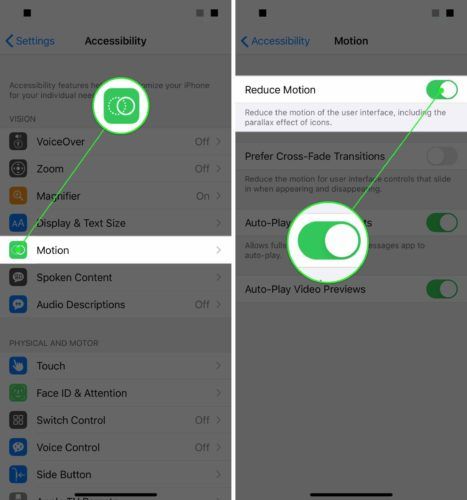
Järgmisena peame vaatama oma iPhone'i rakenduse Seaded jaotist Juurdepääsetavus. Juurdepääsetavuse seaded on loodud selleks, et aidata puuetega inimestel oma iPhone'i kasutada, kuid nende sisselülitamine võib mõnikord põhjustada soovimatuid kõrvaltoimeid. Juhtum: The Vähenda liikumist juurdepääsetavuse seade lülitab iMessage'i efektid täielikult välja. IMessage'i efektide uuesti lubamiseks oma iPhone'is peame selles veenduma Vähenda liikumist on välja lülitatud.
Kuidas saab välja lülitada liikumise vähendamise ja iMessage'i efektide sisselülitamise?
- Ava Seaded rakendus teie iPhone'is.
- Puudutage valikut Juurdepääsetavus.
- Puudutage valikut Liikumine .
- Kerige alla ja puudutage Vähenda liikumist .
- Lülitage funktsioon Reduce Motion välja, puudutades nuppu sisse / välja lüliti ekraani paremal küljel. Teie iMessage'i efektid on nüüd sisse lülitatud!
Head efektidega sõnumside saatmist!
Nüüd, kui iMessage'i efektid töötavad teie iPhone'is uuesti, saate saata sõnumeid õhupallide, tähtede, ilutulestike, laserite ja muuga. Andke meile teada, kui teil on oma iPhone'i kohta veel küsimusi, allpool olevas kommentaaride jaotises - tahaksime teiega hea meelega kuulda.